ACM monitoris - mis see on?
Kas teie silmad väsivad ka pärast päevast monitori ees istumist? Miks on võimalik istuda ühe ees päevi ilma pingutamata, aga poole tunni pärast teisest tekib silmadesse “liiva” tunne? Vastame neile küsimustele ja selgitame välja, mis on monitoris, mis meie silmi mõjutab.

Natuke füsioloogiat
Nagu fotograafia ava, muutub pupilli ava sõltuvalt valgustuse astmest. Seda teevad kaks laienemise eest vastutavat lihasrühma, mis paiknevad radiaalselt, ahenevad, paiknevad ümbermõõdu ümber. Seda tehakse ilma meie osaluseta, refleksi tasemel.
Pikka aega pinges olevad lihaskiud väsivad kiiresti. See juhtub eriti tugevas valguses, kui pupill on ahenenud. Pimedas inimene puhkab, silmakiud lõdvestuvad. Kuid te ei tohiks neid sundida sellistes tingimustes töötama - nad väsivad kiiresti. Kui valgust on liiga palju või liiga vähe, eralduvad reflektoorselt pisarad, silmade pilgutamise sagedus muutub sagedamaks või aeglasemaks, silmalaud tõmbuvad pingesse – see mõjutab ka väsimust.
Põhjused
Esimene silmade ebamugavuse põhjus sõltub töökoha ebaõigest korraldusest. Pidage meeles, et nagu koolis, peaks valgus tulema vasakult. Kuid tegelikud tingimused on erinevad – nii on kontorid kujundatud.
Et mugavalt arvuti taga aega veeta ja silmi tarbetu stressi eest kaitsta, tuleb monitor korralikult konfigureerida. Tootmise ajal on heleduse ja kontrasti parameetrid oluliselt pumbatud ning kasutajad tormavad reeglina kohe lahingusse ega kohanda neid enda jaoks. Ja monitori seadistamine on lihtne.
Riistvara seadistamine
TÄHTIS. Õppige juhtnuppe. Ärge kasutage "teadusliku torkamise" meetodit, järgige juhiseid. See on kiirem ja tõhusam.
- Kvaliteet Pildid. Allolevate piltide abil hindame seadete kvaliteeti – mida rohkem numbreid erineb, seda parem. Pidage meeles numbrite arvu, saate aru selle parameetri reguleerimise kvaliteedist.
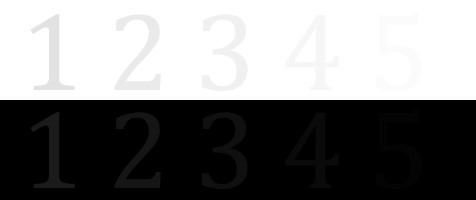
- Heledus. Vaadake allolevat pilti. Reguleerige, kuni taustal on näha ülikond, särk ja rist.

- Kontrast. Jälle pilt. Särgi nööbid ja voldid peaksid olema erinevad. Seadke parameeter nullile, suurendage liugurit järk-järgult, kuni see saavutatakse.

- Gamma. Tõenäoliselt ei saa te seda ideaalselt seadistada, kuid tasub see ise seadistada. Pärast reguleerimist peaksid pildi keskel olevad heledad ja tumedad laigud kaduma.
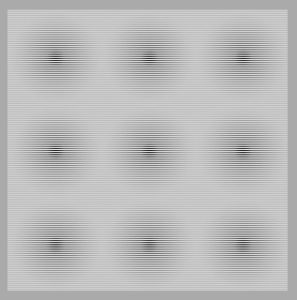
- Seadistamine hall. Seadeid kasutades vabaneme pilti moonutavatest varjunditest. Selle saavutame kolme põhivärvi – punase, rohelise, sinise – kohandamisega. Tulemuseks peaksid olema ainult hallid toonid, mitte midagi üleliigset.
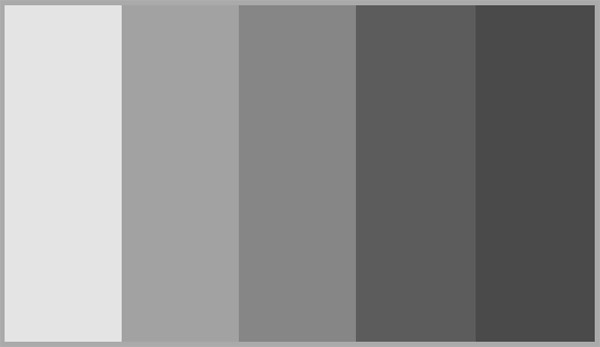
Tarkvara seadistamine
Menüüelement, mis paistab silma, on ACM (Adaptive Contrast Control). Aceri firma "trikk". See parandab pildi detailsust. Seal on dünaamiline kontrasti reguleerimine - heledate objektide puhul on see tumedam kui tumedate puhul - heledam. Pilt on igal juhul kõige selgem. Iga kaadrit analüüsitakse ja pildi selgust reguleeritakse. See tagab kõrge valge/musta taseme. Süsteemi abil säästetakse energiat, kuna monitori enda energiatarve väheneb.
Niisiis, tarkvara kalibreerimine. Vajutage nuppu "Start" ja sisestage otsingusse "calibration". Otsime, käivitame.Läbime rea konfiguratsiooniteste.
TULEMUS. Naaskem numbritega pildi juurde. Pärast kõiki toiminguid peaksite nägema veel vähemalt ühte.






